[Guide] Sådan genopretter du slettede påmindelser på iPhone med iCloud
 Skrevet af Valyn Hua / 07. jan 2021 09:00
Skrevet af Valyn Hua / 07. jan 2021 09:00 Er der en dedikeret mappe til at gemme slettede påmindelser på iPhone 6? Jeg vidste, at der var en til slettede fotos, men ville ikke finde det på påmindelser-app. Jeg fandt ud af, at to af mine indspillede påmindelser var væk, de bliver muligvis slettet forkert den anden dag. For mit tilfælde har jeg stadig en chance for at gendanne de slettede påmindelser fra min iPhone 6?
For mange iPhone brugere, især optaget, er Reminder en nyttig app. Denne iPhone-indbyggede app bruges til at minde os om de vigtige begivenheder i vores arbejde og det daglige liv. Du kan også dele dine påmindelser med andre.
Det er besværligt at miste påmindelser til iPhone-brugere. Men der er mange grunde, der kan forårsage tab af data på iPhone som f.eks. Fysisk skade, forkert drift mv.

Nogle brugere kan spørge, om der er en Nyligt slettet mappe til påmindelser. Dette er en god funktion, men Apple savnede det. Heldigvis leverer Apple en anden tjeneste - iCloud at løse dette problem.
Hvad er iCloud?
iCloud kan sikkert gemme og sikkerhedskopiere dine fotos, videoer, dokumenter, musik, apps og meget mere. Det giver dig mulighed for nemt at dele påmindelser, kalendere, steder og meget mere med venner og familie. Du kan endda bruge iCloud til at gendanne de slettede data på iPhone.
Der er 5 løsninger til mistede påmindelser ...

Guide liste
1. Sådan deles påmindelser på iPhone
Brugere kan oprette en påmindelsesliste og dele med alle, der er logget ind på iCloud.
Trin 1Åbne Påmindelser på din iPhone.
Trin 2Tryk på Redigere > Deling.
Trin 3Tryk på Tilføj person, og indtast derefter deres email-adresse.
Trin 4Når du er færdig, tryk på Udført.
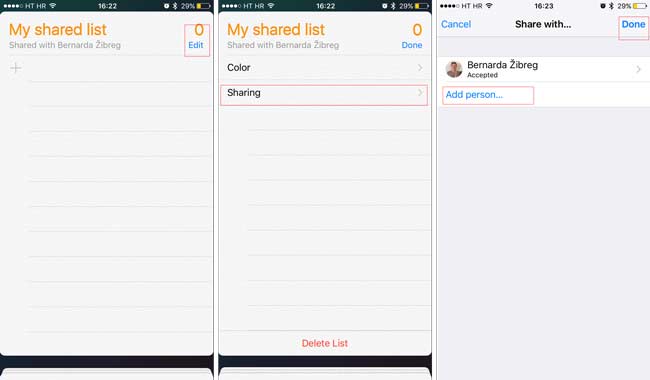
Når de accepterer din invitation til at dele listen, kan du alle se listen og redigere påmindelser som komplette.
2. Sådan får du påmindelser tilbage på iPhone fra filer, der er synkroniseret før
For det første skal du sørge for, om du konfigurerer Påmindelser med iCloud:
Gå til Indstillinger > [ dit navn ] > iCloud, og se om kontakten ved siden af Påmindelser er på.
Når denne funktion er åben, synkroniseres påmindelsesbegivenheder automatisk mellem iCloud og iPad. I offline tilstand ændrer påmindelser på iPhone ikke påmindelser på iCloud.
Hvis dine data taber på en eller anden måde, uanset årsagen, kan du først prøve denne måde.
Trin 1Adgang til iCloud hjemmeside.
Trin 2Log ind på din iCloud-konto.
Trin 3På hjemmesiden klikker du på Påmindelser .

3. Sådan gendannes påmindelser på iPhone fra iCloud-webstedet
På denne måde kræves det, at du har sikkerhedskopieret din iPhone og behold den iCloud Backup funktion åben. Dataene på din iPhone sikkerhedskopieres automatisk. Derefter kan du kun gendanne påmindelser fra iCloud.
Trin 1Klik Indstillinger ikon på grænsefladen efter indtastning iCloud hjemmeside.
Trin 2Rul ned og klik Gendan kalendere og påmindelser under Avanceret.
Trin 3Se på backuplisten og vælg en for at gendanne.
Trin 4Klik Gendan igen for at bekræfte.

Du kan kun finde påmindelser arkiveret på mindre 30 dage.
4. Sådan gendannes påmindelser fra iCloud Backup på iPhone
For sikkerheden er det nødvendigt at sikkerhedskopiere din iPhone regelmæssigt. Hvis du gør det, kan du nemt gendanne slettede data fra iCloud.
På denne måde kan du ikke kun gendanne påmindelser, men alle data på din iPhone. Endnu værre, sikkerhedskopien erstatter alle eksisterende data på din iPhone-enhed.
Hvis du nægter at ændre dine eksisterende data på iPhone, skal du vende tilbage til den næste metode direkte.
Lær mere om Sådan kontrolleres slettet historie på iPhone med FoneLab.
Trin 1Tryk på Indstillinger > Generelt > Nulstil > Slet alt indhold og indstillinger på iPhone, så genstarter telefonen automatisk.
Trin 2Følg opsætningsstrinnene på skærmen, indtil du når Apps og data interface.
Trin 3Tryk på Gendan fra iCloud backup og log ind på din iCloud-konto.
Trin 4Vælg det mest relevante fra backuplisten for at gendanne.

5. Sådan gendannes iPhone-påmindelser fra iCloud med FoneLab
Har dit problem løst? Eller du leder stadig efter iPhone data recovery service på internettet.
Jeg anbefaler stærkt FoneLab - iPhone Data Recovery til dig.
Det er et værktøj, du kan bruge til Gendan iPad påmindelser.
Med FoneLab til iOS vil du gendanne de mistede / slettede iPhone-data, herunder fotos, kontakter, videoer, filer, WhatsApp, Kik, Snapchat, WeChat og flere data fra din iCloud eller iTunes-sikkerhedskopi eller enhed.
- Gendan fotos, videoer, kontakter, WhatsApp og flere data let.
- Forhåndsvisning af data inden gendannelse.
- iPhone, iPad og iPod touch er tilgængelige.
Denne software kan hjælpe dig med at se og udtrække kun påmindelserne fra en iCloud-backup. Andre data som billeder, noter og mere, der er inkluderet i iCloud-backup, kan også fås. Det giver brugerne mulighed for at Gendan data fra iPad, iPod eller andre iOS-enheder.
Mere end det gør softwaren det muligt at Gendan fotos fra døde iPhone.
Trin 1Først og fremmest skal du downloade og installere softwaren på din computer.
Trin 2Start softwaren, vælg iPhone Data Recovery > Gendan fra iCloud Backup-fil på grænsefladen.
Trin 3Log ind på din iCloud-konto.

Trin 4Vælg fra listen over backuphistorik, der skal scannes.
Trin 5Softwaren vil liste dataene i kataloget. Klik Påmindelser for at forhåndsvise detaljer. Vælg derefter elementet, der skal gendannes. De hentede påmindelser gemmes på din computer.

Det giver også muligheder for genoprette påmindelse fra iPhone enhed direkte eller gendannelse fra iTunes backup.
Hvorfor ikke få det på din computer og give det et skud?
